
详细步骤:使用FANUC 0I-MF进行以太网DNC加工
用过FANUC的人都知道,该系统的内存不大,当我们加工大容量的模具程序我们一般选用以下几种方法:
*CF卡DNC在线加工:存储卡DNC加工操作步骤
*RS232 DNC在线加工:FANUC 0I系列RS232 DNC加工操作步骤
*数据服务器功能
*内嵌以太网DNC在线加工
随着以太网技术的发展,内嵌以太网成为FANUC系统的一种标准配置,对于以前老的低级系统是没有网卡功能的。所以对于现在的系统我们都可以使用以太网DNC进行加工
今天共享屋来简要介绍0I-MF系统或者MF PLUS系统上如何进行以太网NDC加工的,该方法与上述文档中使用的软件不同,所以操作方法也不同。
一、系统上设定内容:
参数设置:参数:11630#1=1
14885#0=0 嵌入以太网输入输出代码为ISO
14885#1=1 嵌入以太网DNC功能有效
20=9 DNC加工时要设定,与CF之间传输时不需要
按【SYSTEM】键,再按扩展键若干次,按【公共】软键按钮进入以太网参数画面
设置系统的IP地址:192.168.1.1(一个网段) 子网掩码:255.255.255.0 设备选择内置板
设定TCP和UDP端口,以及时间间隔,通常TCP端口为8193,UDP端口为8192,时间间隔根据市局需要设定,一般来说设定10秒钟即可,完成以上设定后,系统设定就完成了。
二、电脑端设定
本地连接IPV4:
IP地址:设定与NC的IP地址同一网段地址
子掩码:255.255.255.0
默认网关:无需设定
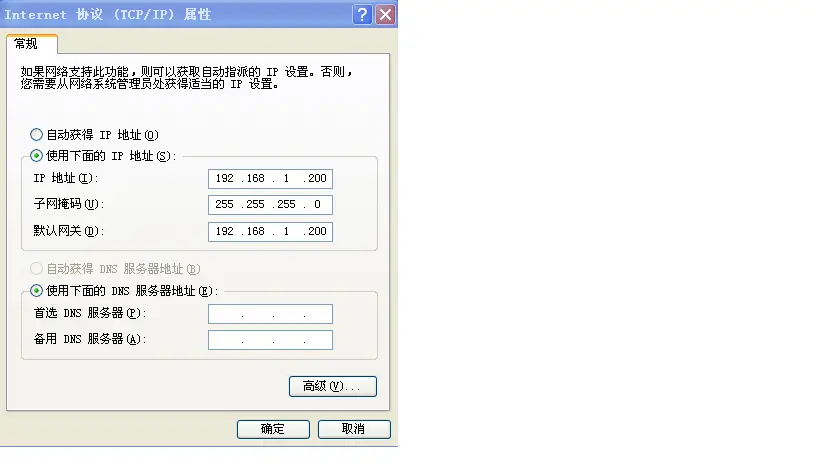
三、 FTP设定(系统设定)
主机名:电脑IP地址
端口号:21
用户名:USER
密码:123
登陆地址:C:/FF
PING下测试下联通情况
(2) 连接软件设定
电脑端连接软件:点击下载
设定用户:USER
密码:123
目录:C:/F
属性:不能勾选“没有数据”、 “虚拟连接“,其他都勾上。
通过以上设定链接后,既可以在系统中看到电脑上文件目录对应的程序,然后选择DNC设定,按下循环启动既可以执行程序的加工。
小技巧:
通过以上软件进行系统的链接后,可以进行如下操作:
(1)可从USB内存中通过复制黏贴的方式向CF卡传输程序、文件、图片等。
(2)可通过以太网方式将PC中的文件与向CF卡中的文件互传
(3)USB中的程序不能够传输到电脑中
© 版权声明
声明:本站所有文章,如无特殊说明或标注,均为本站原创发布。任何个人或组织,在未征得本站同意时,禁止复制、盗用、采集、发布本站内容到任何网站、书籍等各类媒体平台。如若本站内容侵犯了原著者的合法权益,可联系我们进行处理。
THE END




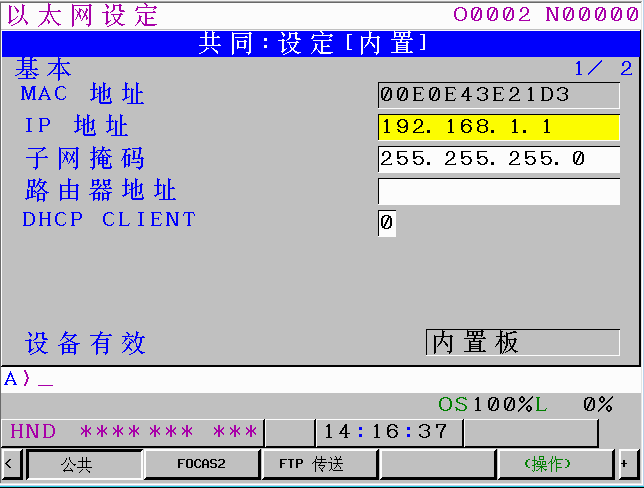
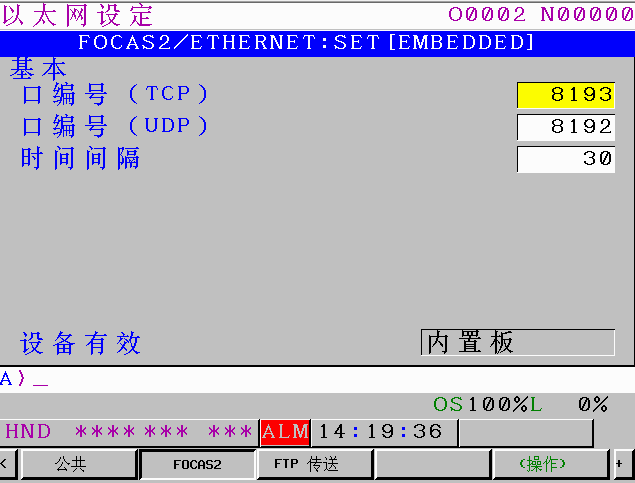
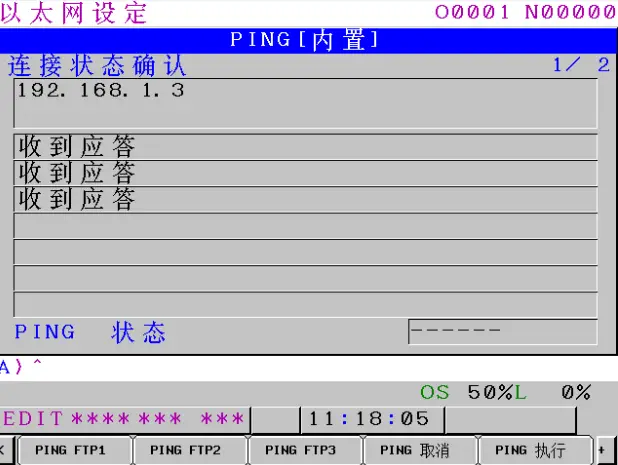
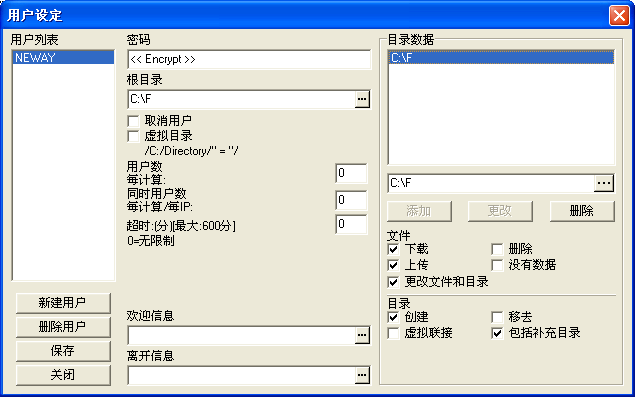








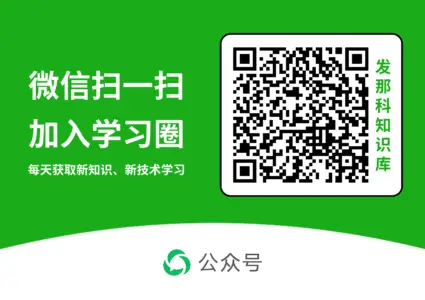

- 最新
- 最热
只看作者